Nejnovější verze Sketch ti poskytuje komplexní nástroje pro vytváření prototypů přímo z tvých návrhů. Tato nová funkce ti umožňuje definovat interakce a přechody, aniž bys musel spoléhat na externí pluginy. Zde se dozvíš, jak efektivně využívat funkce prototypování a oživit své návrhy.
Hlavní poznatky Sketch zavedl integrovanou funkci prototypování. Můžeš propojit designové prvky s jinými obrazovkami, vytvářet interakce a přidávat animace. Tímto způsobem rychle sestavíš funkční prototyp a získáš cennou zpětnou vazbu od uživatelů nebo investorů.
Pokyny krok za krokem
Abychom vytvořili prototypy v Sketch, řiď se těmito snadno srozumitelnými kroky:
Nastavení prostředí
Spusť Sketch a ujisti se, že máš nainstalovanou nejnovější verzi. Pokud máš design svého Macu nastaven na tmavý režim, povrch Sketch se zobrazí tmavěji. To nemá vliv na funkčnost, ale poskytuje moderní uživatelskou zkušenost.
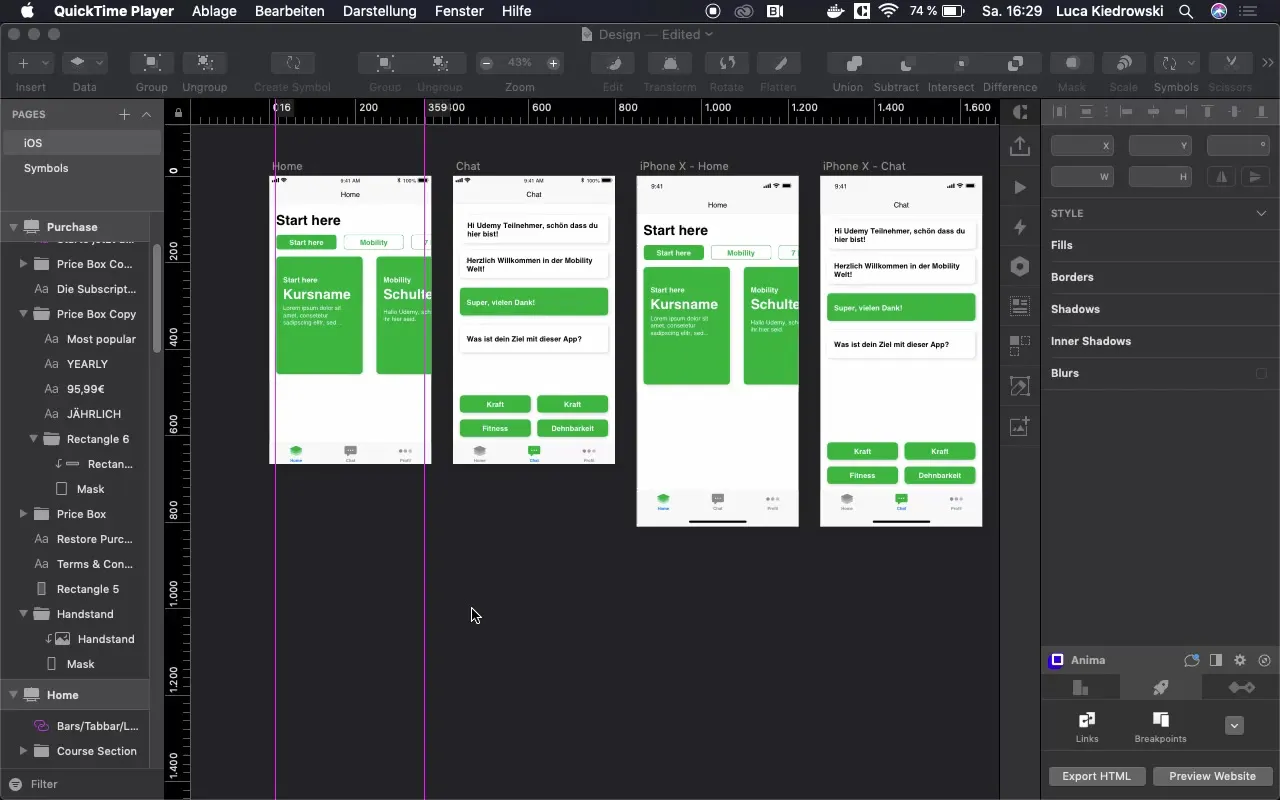
Aktivace prototypování
Abychom začali s prototypováním, najdi nové tlačítko „Prototypování“ v uživatelském rozhraní. Tato funkce je nová a nahrazuje dříve potřebné pluginy. Klikni na tuto záložku, abys otevřel možnosti prototypování.
Výběr nové obrazovky
Nyní vyber komponentu (např. tlačítko), které se má propojit s jinou obrazovkou. Podle potřeby vyber cílovou obrazovku. Zde můžeš rozhodnout, jak má přechod mezi obrazovkami vypadat.
Vytváření spojení
Po výběru tlačítka se z první obrazovky táhne linka k druhé stránce. To ukazuje, že jsou obě obrazovky propojené. Máš možnost vybrat animace, jak upravit přechod, odkazovat nepřímo na ikonu, nebo používat jiné artboardy.
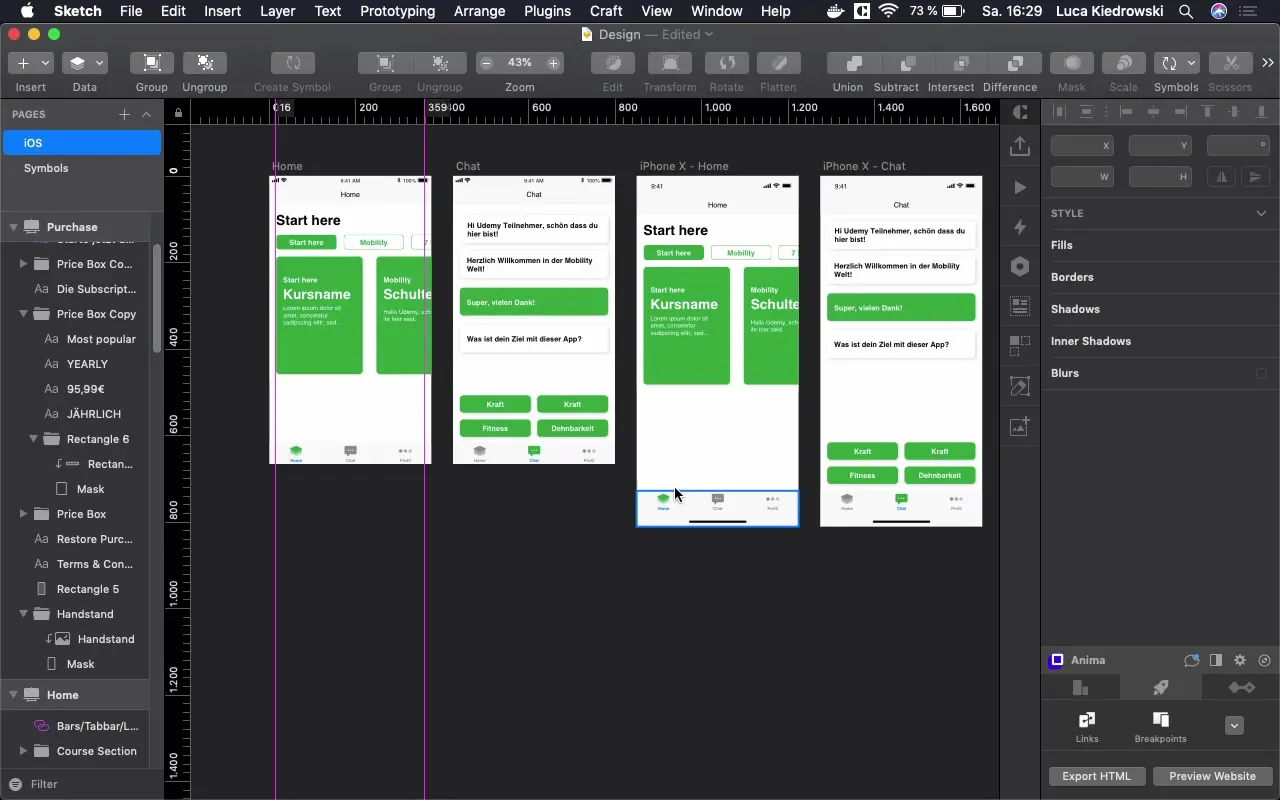
Vyzkoušení náhledu
Abychom viděli, jestli vše funguje jak má, přejdi na „Preview“ (Náhled) a otestuj interakce. Klikni na tlačítka a zkontroluj, zda jsou spojení správně realizována. Zde uvidíš, jak se kurzor mění, když najedeš na tlačítka.
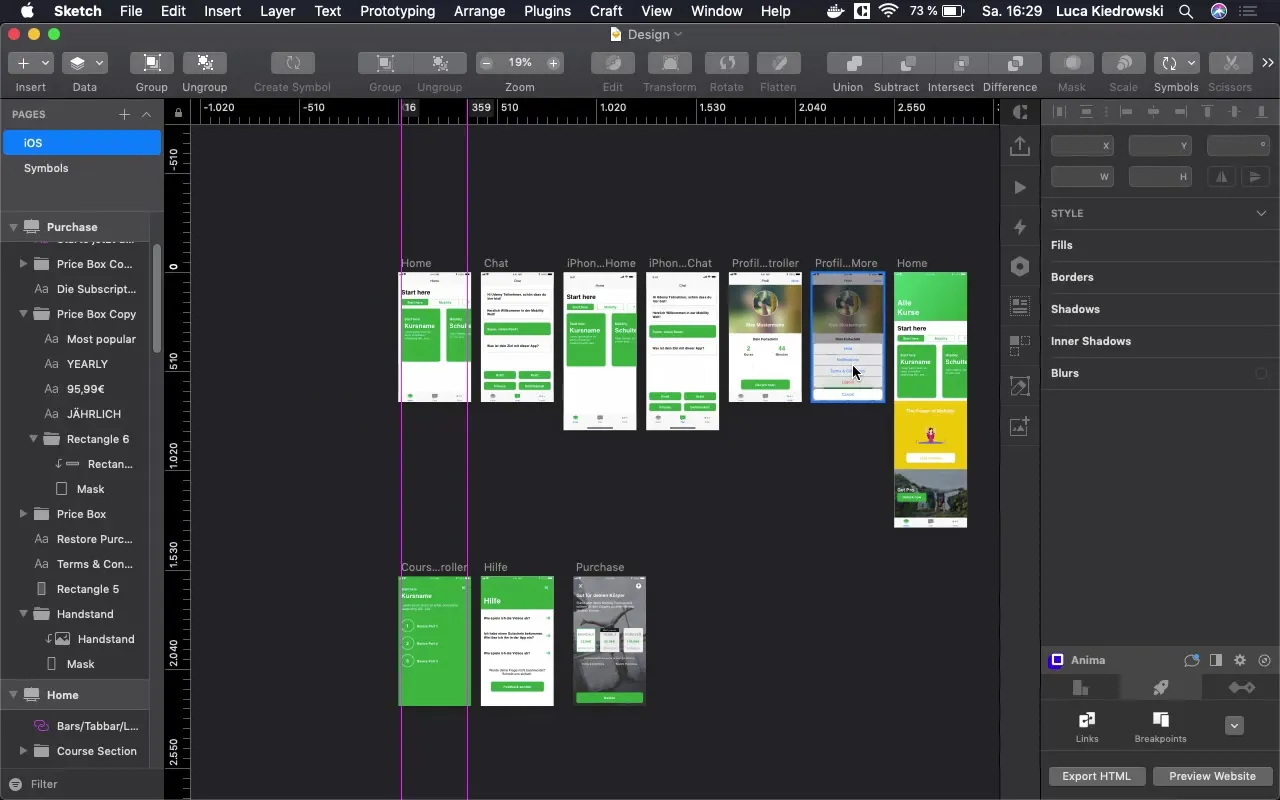
Optimalizace animací
Abychom zlepšili animaci pro přechod mezi obrazovkami, můžeš vybrat typ animace. Experimentuj s různými možnostmi, dokud nedosáhneš požadovaného efektu. Můžeš také snadno upravit animace tak, že je animuješ z různých směrů – shora, zdola nebo ze strany.
Prototypování v různých scénářích
Abychom vytvořili ještě plynulejší prototyp, můžeš také využít Home Controller. Pomocí X můžeš navigovat mezi obrazovkami. To má výhodu, protože to nejen vytváří dynamický pocit pro uživatele, ale také jasněji ukazuje interakce.
Testování a sběr zpětné vazby
Nyní můžeš spustit svůj prototyp a ukázat jej ostatním: investorům, potenciálním zákazníkům nebo přátelům. To ti pomůže rychle získat zpětnou vazbu k tvým návrhům a získat cenné informace, než začne finální vývoj.
Poslední úpravy
Pokud je potřeba provést změny, můžeš prototypování kdykoliv přizpůsobit. Jednoduše se vrať k propojením a uprav je v náhledu prototypu. Zkontroluj každou animaci a ujisti se, že vše běží optimálně.
Závěr a oblasti použití
To byla krátká úvod do nových funkcí prototypování v Sketch. Nechej se unášet svou kreativitou a využij tyto nástroje k vytvoření funkčních a přitažlivých prototypů, které ti pomohou efektivně posunout tvůj projekt vpřed.
Souhrn - Vytváření prototypů v Sketch: Tvůj komplexní průvodce
S novými funkcemi prototypování v Sketch můžeš své návrhy učinit interaktivními. Proces je rychlý a efektivní a umožňuje ti získat včasnou zpětnou vazbu. Využij popsané kroky, abys naplno využil výhody Sketch.
Často kladené otázky
Jak zahájím projekt prototypování v Sketch?Otevři Sketch a aktivuj záložku „Prototypování“, abys propojil své návrhy.
Mohou být animace v mém prototypu upraveny?Ano, můžeš si vybrat různé animace a nastavit typ přechodu mezi obrazovkami.
Jaké výhody přináší prototypování v Sketch?Šetří čas a zdroje, protože své návrhy můžeš rychle testovat a získávat zpětnou vazbu, než začneš s vlastním vývojem.
Jaké typy obrazovek mohu integrovat do prototypů?Všechny artboardy a symboly, které jsi vytvořil ve svém návrhu, mohou být spojeny.

